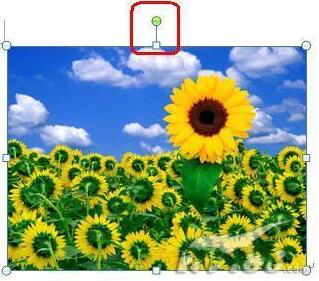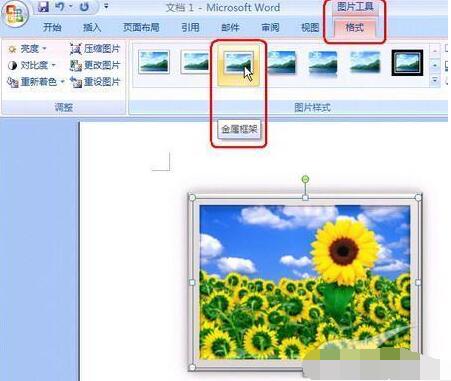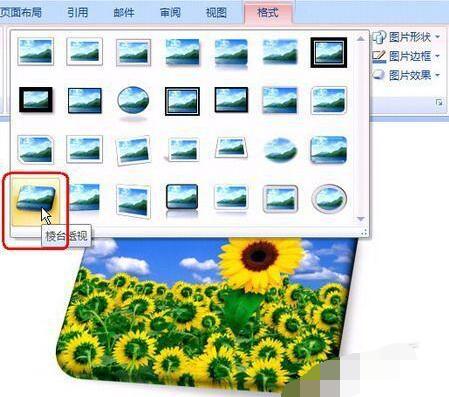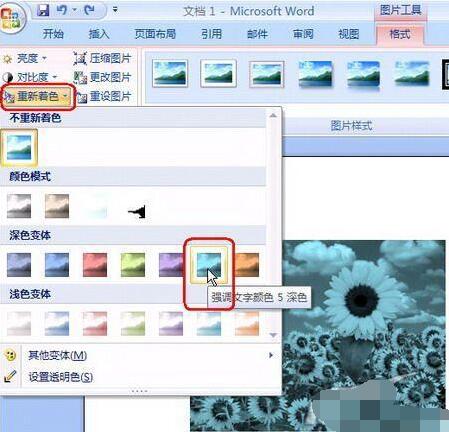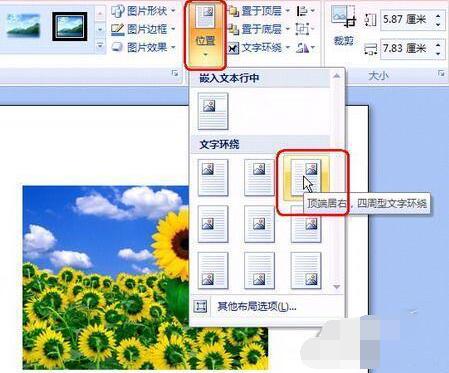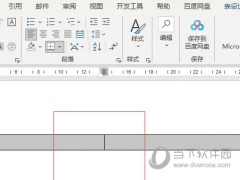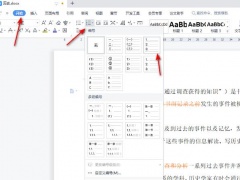Word2007图像处理有哪些功能 Word2007图像处理功能介绍
word2007是继2003版的创新,相比2003的版本不管在图像还是文字编辑都更加完善,文章内容主要是让我们了解到word2007在图像处理功能上有哪些特点,让我们进一步了解到word的功能。
让我们看看有哪些特点:
一、图片插入就能旋转:
在Word 2003中插入的图像是不能直接旋转的,需要利用“图像放倒法”(旋转90度)、改变图片环绕方式法(改为非嵌入式)或分解图片法(添加分解图片按钮)等 曲线救国方式才能实现。而如今在Word 2007中插入的图片就带“自由旋转控制点”,也就是插入后就能直接旋转。(如图1)
图1
二、图像操作更加方便:
在Word 2007中插入图片后,会自动切换到新出现的“图片工具”下的“格式”选项卡上,同时显示出调整、图片样式、排列、大小等几个控件组,在这里亮度、对比 度、图片样式、形状、效果和文字环绕方式等设置一目了然,可以直接实现即选即现的效果,操作非常方便,如图2和图3。
图2
图3
1、轻松更改图片:如果我们插入一张图片后发现图片插错了,可以直接单击“调整”控件组中的“更改图片”,再直接选择正确的图片文件插入,就能把先前插错的图片替换掉了。
2、轻松重新着色:单击“调整”控件组中的“重新着色”,可以对插入的图片进行重新着色,如图4。
图4
3、可选对齐方式更多:单击“排列”控件组中的“位置”,可以进行上中下、左中右几种对齐方式的选择,如图5。
图5
三、效果样式更多样:
1、单击插入的图片后,在“图片样式”控件组中单击“图片形状”,可以把插入的图片设为我们以前不敢想象的形状,如图6。
图6
2、在“图片样式”控件组中单击“图片效果”,可以对插入的图片进行效果设置。如果单击“图片效果”→映像→全映像,8pt偏移量,如图7。
图7
如果你觉得这些还不过瘾,可以再单击“图片样式”控件组右下角的“对话框启动器”,再去进行更加详细的设置,如图8。
图8
以上内人便是word2007图像处理的新特点了,大家觉得怎么样,是否会发现word应用越来越完善了,大家可以关注教程之家,里面有很多精彩的内容带给大家。